Jak upravit zásady v nástroji Dell Encryption Personal / Dell Data Protection Enterprise Edition
Podsumowanie: Podle těchto pokynů lze upravit zásady v nástroji Dell Encryption Personal / Dell Data Protection Personal Edition.
Objawy
Tento článek obsahuje postup k úpravě zásad v nástroji Dell Encryption Personal (dříve Dell Data Protection | Personal Edition).
Dotčené produkty:
Dell Encryption Personal
Dell Data Protection | Personal Edition
Dotčené platformy:
Windows
Przyczyna
Není relevantní.
Rozwiązanie
Při počáteční aktivaci nástroje Dell Encryption Personal je nutné k dokončení aktivace zvolit šablonu zásad. Šablony zásad obsahují výchozí sadu nastavení zásad, které fungují společně. Po aktivaci může šablona zásad vyžadovat úpravu za účelem:
- Poskytnutí výjimek pro software.
- Dodržení nových bezpečnostních standardů.
- Odstraňování problémů s koncovým bodem.
Šablony zásad slouží jako směrný plán, který musíte přizpůsobit svému prostředí.
- K provedení jakýchkoli úprav zásad je vyžadováno heslo správce šifrování.
- K zálohování šifrovacích klíčů je vyžadováno úložné zařízení (mimo koncový bod s nainstalovaným nástrojem Dell Encryption Personal).
Konkrétní kroky k úpravě zásad získáte po kliknutí na příslušnou verzi klienta. Další informace o verzích naleznete v článku Jak zjistit verzi nástroje Dell Encryption Enterprise nebo Dell Encryption Personal.
Zásady je možné upravit změnou šablony zásad nebo provedením vlastních změn v šabloně. Další informace získáte po kliknutí na příslušnou metodu.
Výběr nové šablony zásad:
- Přihlaste se do počítače se systémem Windows.
- Na hlavním panelu systému Windows klikněte pravým tlačítkem na ikonu Dell Encryption a poté vyberte možnost Open Dell Encryption.
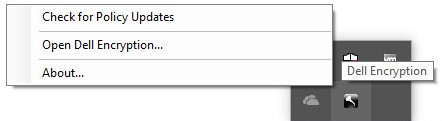
- Vpravo dole klikněte na možnost Advanced.
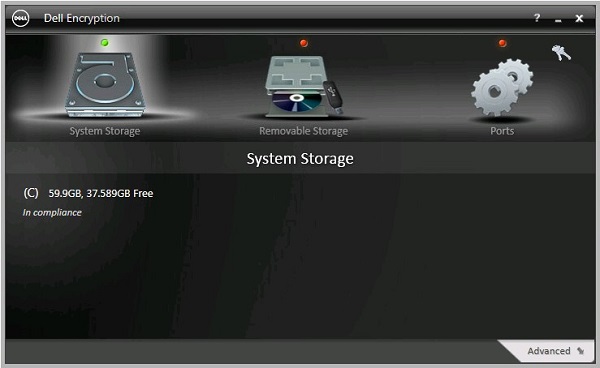
- Klikněte na položku Default Settings.
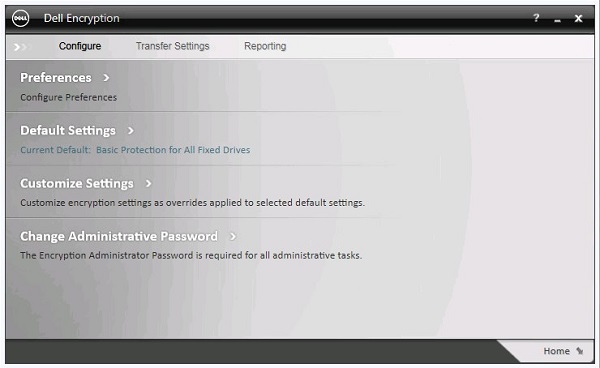
- Zadejte heslo správce šifrování a klikněte na tlačítko OK.
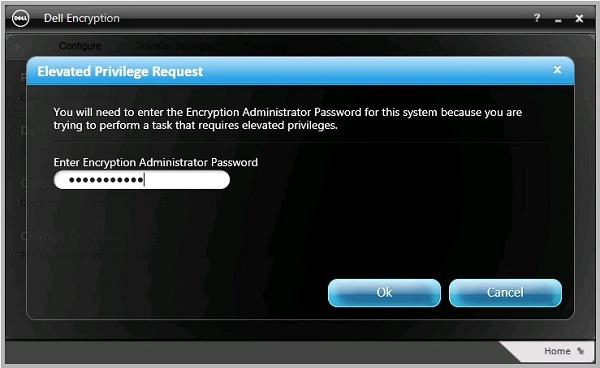
- V uživatelském rozhraní Default Settings:
- Vyberte šablonu zásady.
- Klikněte na tlačítko Save.
- Klikněte na tlačítko Back to configure.
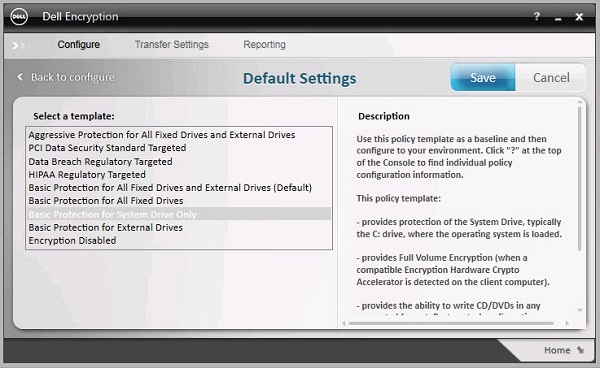
- V pravém dolním rohu klikněte na tlačítko Home.
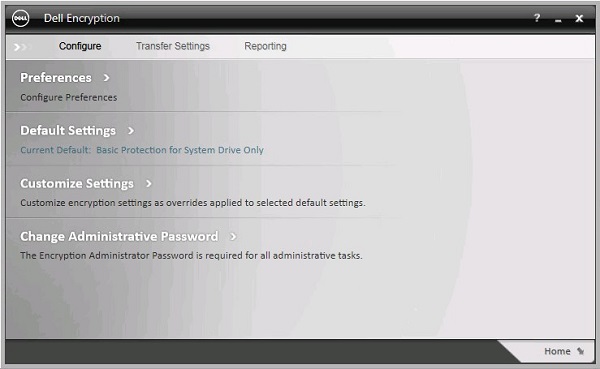
- Zálohujte šifrovací klíče.

Přizpůsobení šablony zásad:
- Přihlaste se do počítače se systémem Windows.
- Na hlavním panelu systému Windows klikněte pravým tlačítkem na ikonu Dell Encryption a poté vyberte možnost Open Dell Encryption.
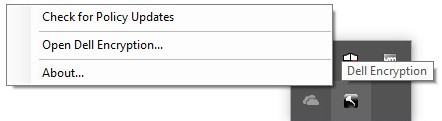
- Vpravo dole klikněte na možnost Advanced.
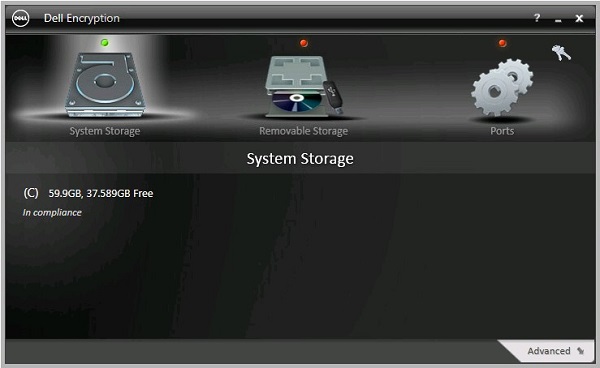
- Klikněte na možnost Customize Settings.
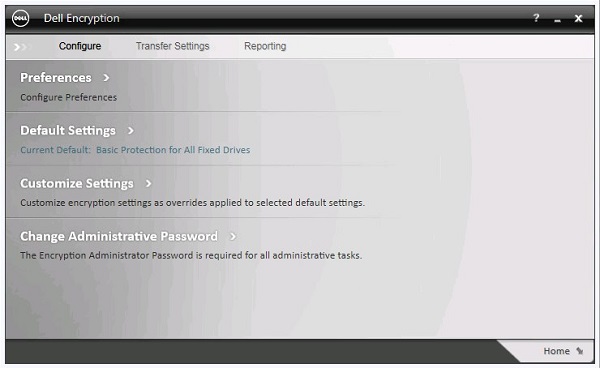
- Zadejte heslo správce šifrování a klikněte na tlačítko OK.
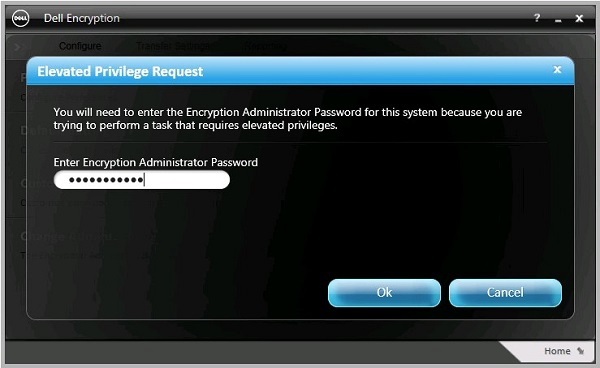
- V uživatelském rozhraní Customize:
- Upravte příslušné zásady sloupce Customization.
- Klikněte na tlačítko Save.
- Klikněte na tlačítko Back to configure.
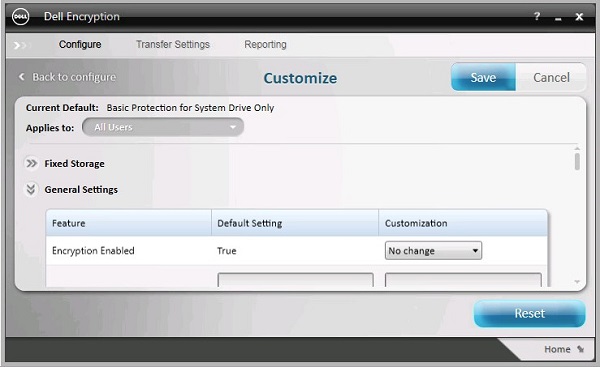
- Pokud přizpůsobujete zásadu textového pole namísto zásady z rozevíracího seznamu, zkontrolujte, zda je do pole Customization zkopírován veškerý text z části Default Settings.
- Nekompatibilní úpravy zásad mohou vést k chybám nebo ztrátě funkčnosti.
- Podrobné definice zásad naleznete v souboru nápovědy.
- Potřebujete-li pomoc s konflikty zásad, obraťte se na mezinárodní podporu Dell Data Security. Další informace naleznete v článku Telefonní čísla mezinárodní podpory Dell Data Security.
- V pravém dolním rohu klikněte na tlačítko Home.
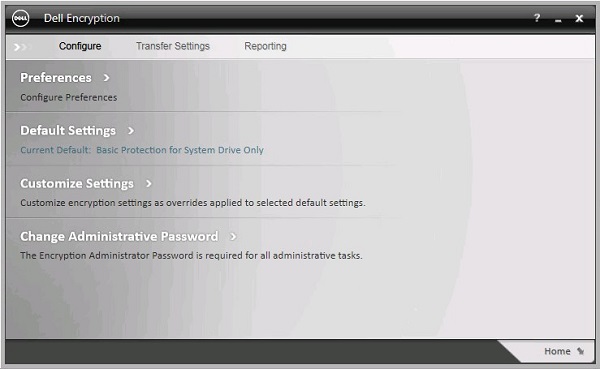
- Zálohujte šifrovací klíče.

Zásady je možné upravit změnou šablony zásad nebo provedením vlastních změn v šabloně. Další informace získáte po kliknutí na příslušnou metodu.
Výběr nové šablony zásad:
- Přihlaste se do počítače se systémem Windows.
- Na hlavním panelu systému Windows klikněte pravým tlačítkem myši na ikonu Dell Data Protection | Encryption a poté vyberte možnost Open Dell Data Protection | Encryption.
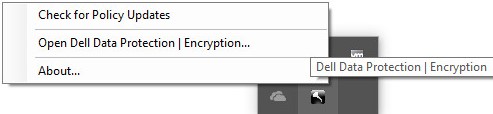
- Vpravo dole klikněte na možnost Advanced.
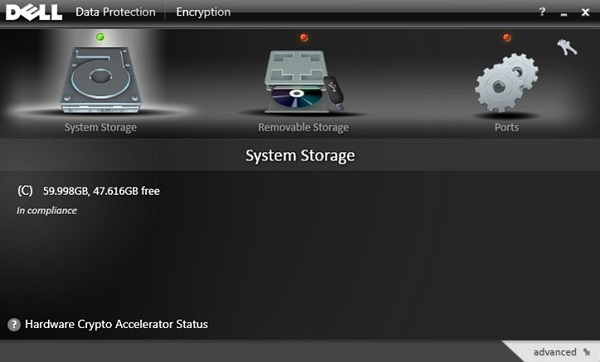
- Klikněte na položku Default Settings.
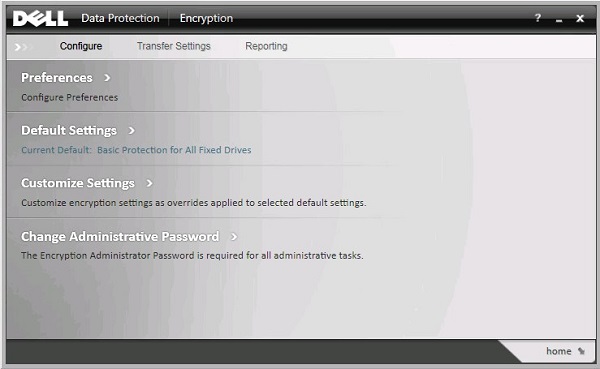
- Zadejte heslo správce šifrování a klikněte na tlačítko OK.
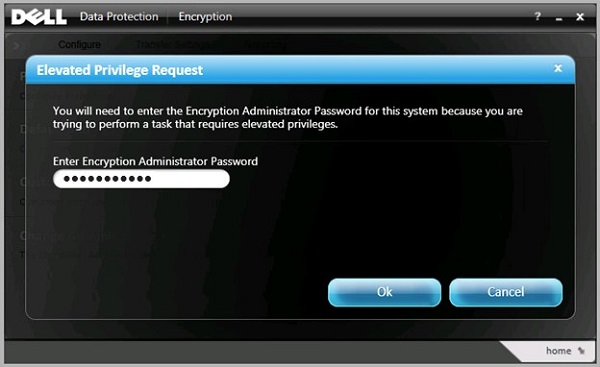
- V uživatelském rozhraní Default Settings:
- Vyberte šablonu zásady.
- Klikněte na tlačítko Save.
- Klikněte na tlačítko Back to configure.
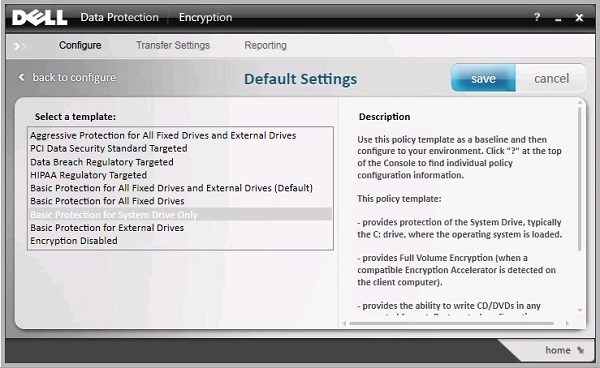
- V pravém dolním rohu klikněte na tlačítko Home.
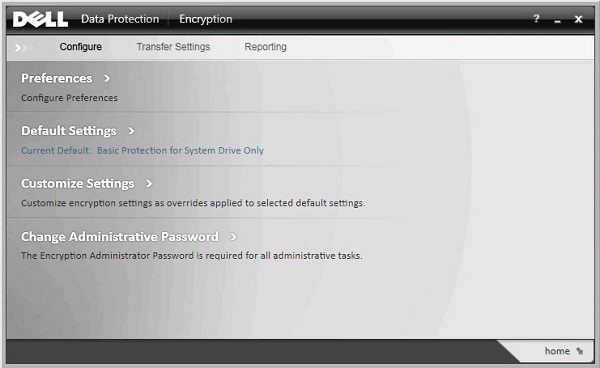
- Zálohujte šifrovací klíče.

Přizpůsobení šablony zásad:
- Přihlaste se do počítače se systémem Windows.
- Na hlavním panelu systému Windows klikněte pravým tlačítkem myši na ikonu Dell Data Protection | Encryption a poté vyberte možnost Open Dell Data Protection | Encryption.
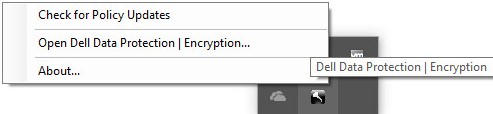
- Vpravo dole klikněte na možnost Advanced.
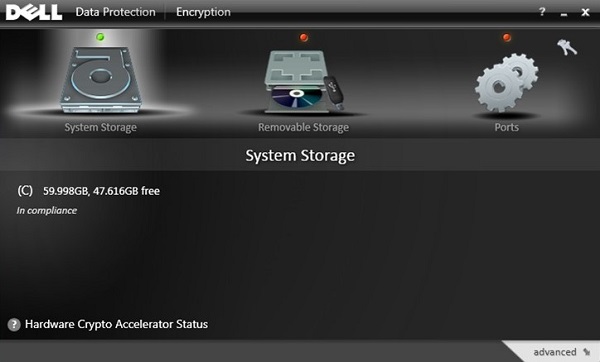
- Klikněte na možnost Customize Settings.
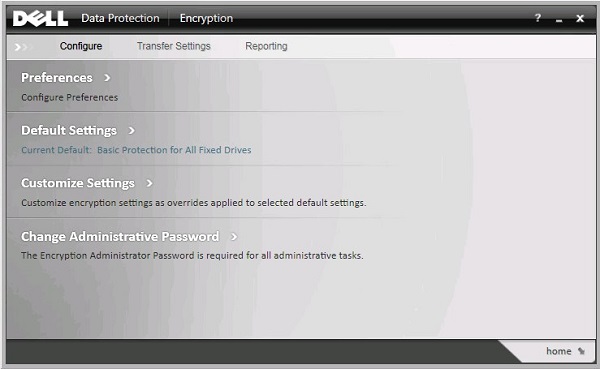
- Zadejte heslo správce šifrování a klikněte na tlačítko OK.
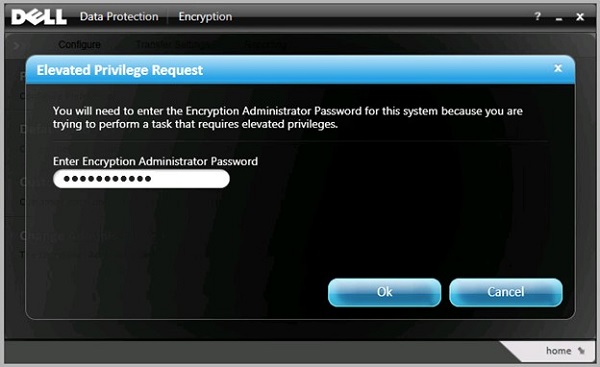
- V uživatelském rozhraní Customize:
- Upravte příslušné zásady sloupce Customization.
- Klikněte na tlačítko Save.
- Klikněte na tlačítko Back to configure.
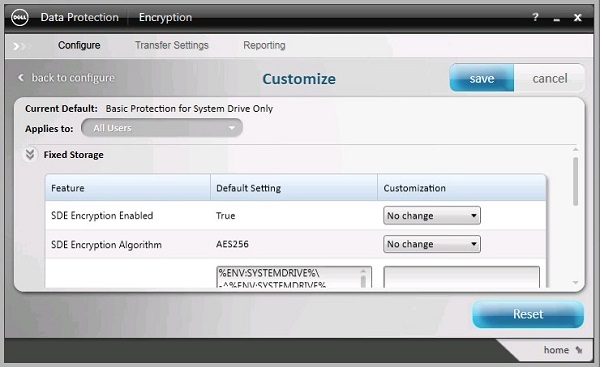
- Pokud přizpůsobujete zásadu textového pole namísto zásady z rozevíracího seznamu, zkontrolujte, zda je do pole Customization zkopírován veškerý text z části Default Settings.
- Nekompatibilní úpravy zásad mohou vést k chybám nebo ztrátě funkčnosti.
- Podrobné definice zásad naleznete v souboru nápovědy.
- Potřebujete-li pomoc s konflikty zásad, obraťte se na mezinárodní podporu Dell Data Security. Další informace naleznete v článku Telefonní čísla mezinárodní podpory Dell Data Security.
- V pravém dolním rohu klikněte na tlačítko Home.
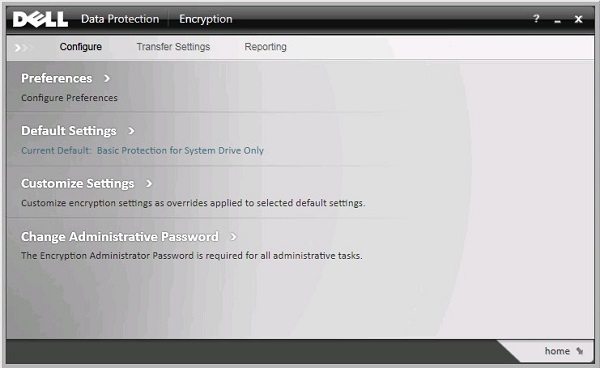
- Zálohujte šifrovací klíče.

Chcete-li kontaktovat podporu, přečtěte si článek Telefonní čísla mezinárodní podpory Dell Data Security.
Přejděte na portál TechDirect a vygenerujte online žádost o technickou podporu.
Další informace a zdroje získáte na fóru komunity Dell Security.